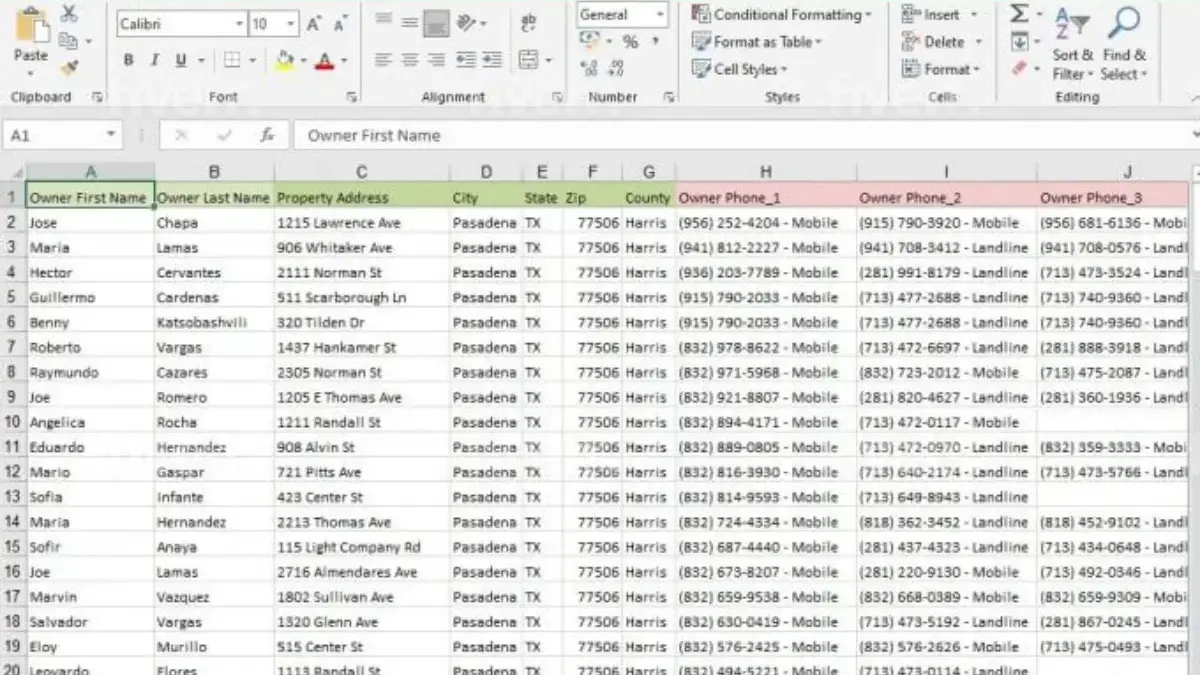9. OR: Rumus ini berfungsi sebagai gatekeeper, hanya mengizinkan satu persyaratan terpenuhi. Untuk mengetahui apakah nilai di sel A1 kurang dari 60 atau lebih dari 90, gunakan rumus =OR(A1<60;A1>90).
10. NOT: Rumus ini berfungsi sebagai gatekeeper, mencegah semua persyaratan terpenuhi. Untuk memeriksa apakah nilai di sel A1 tidak lebih dari 100, gunakan rumus =NOT(A1>100).
11. VLOOKUP: Rumus ini bekerja serupa dengan fungsi pencarian tabel. Misalnya, untuk menemukan harga produk berkode A123 di kolom A dan B tabel harga, gunakan rumus =VLOOKUP(“A123”,A2:B10;2;FALSE).
Baca Juga:Mengenal Fungsi Statistik di Excel yang Wajib Kamu KuasaiTips Membuat Laporan Keuangan Sederhana Menggunakan Excel untuk Pemula
12. HLOOKUP: Rumus ini seperti fungsi pencarian dalam daftar horizontal. Untuk menemukan nama karyawan dengan nomor ID 12345 dari daftar karyawan di baris 1 dan kolom A-C, gunakan rumus =HLOOKUP(12345,A1:C10;2;FALSE).
13. CLOOSE: Rumus ini setara dengan memilih nilai dari daftar. Untuk memilih hari dalam seminggu berdasarkan nilai numeriknya (misalnya, 1 untuk Senin), gunakan rumus =CLOOSE(A2; Senin, Selasa, Rabu, Kamis, Jumat, Sabtu, Minggu).
14. PRODUCT: Rumus ini berfungsi seperti pengali. Misalnya, untuk mengalikan bilangan bulat di sel B3 dan B9, masukkan rumus =PRODUCT(B3,B9).
15. POWER: Rumus ini mirip dengan kalkulator daya. Misalnya, untuk mengalikan 6 pangkat 12, gunakan persamaan =POWER(A3,B2). (*)